Modificare l'account del servizio Gateway dati locale
Il gateway dati locale è configurato per l'uso di NT edizione Standard RVICE\PBIEgwService per le credenziali di accesso al servizio Windows. Nel contesto del computer in cui si installa il gateway, per impostazione predefinita l'account ha il diritto di accesso come servizio.
Questo account del servizio non è l'account usato per connettersi alle origini dati locali. Non è anche l'account aziendale o dell'istituto di istruzione con cui si accede ai servizi cloud.
Modificare l'account di servizio
Non è necessario modificare l'account del servizio, ma è possibile, se necessario. Per modificare l'account del servizio Windows per il gateway dati locale:
Aprire l'app gateway dati locale, selezionare Impostazioni del servizio e quindi Selezionare Cambia account.
Nota
È consigliabile usare l'app gateway dati locale per modificare l'account del servizio anziché l'app del servizio Windows. In questo modo si garantisce che il nuovo account disponga di tutti i privilegi necessari. L'uso dell'app gateway dati locale a questo scopo potrebbe causare la registrazione incoerente e altri problemi.

L'account predefinito per questo servizio è NT edizione Standard RVICE\PBIEgwService. Modificare questo account in un account utente di dominio all'interno del dominio di Active Directory di Windows Server oppure usare un account del servizio gestito per evitare di dover modificare la password.
Seleziona Cambia account. È necessaria la chiave di ripristino per modificare l'account del servizio.
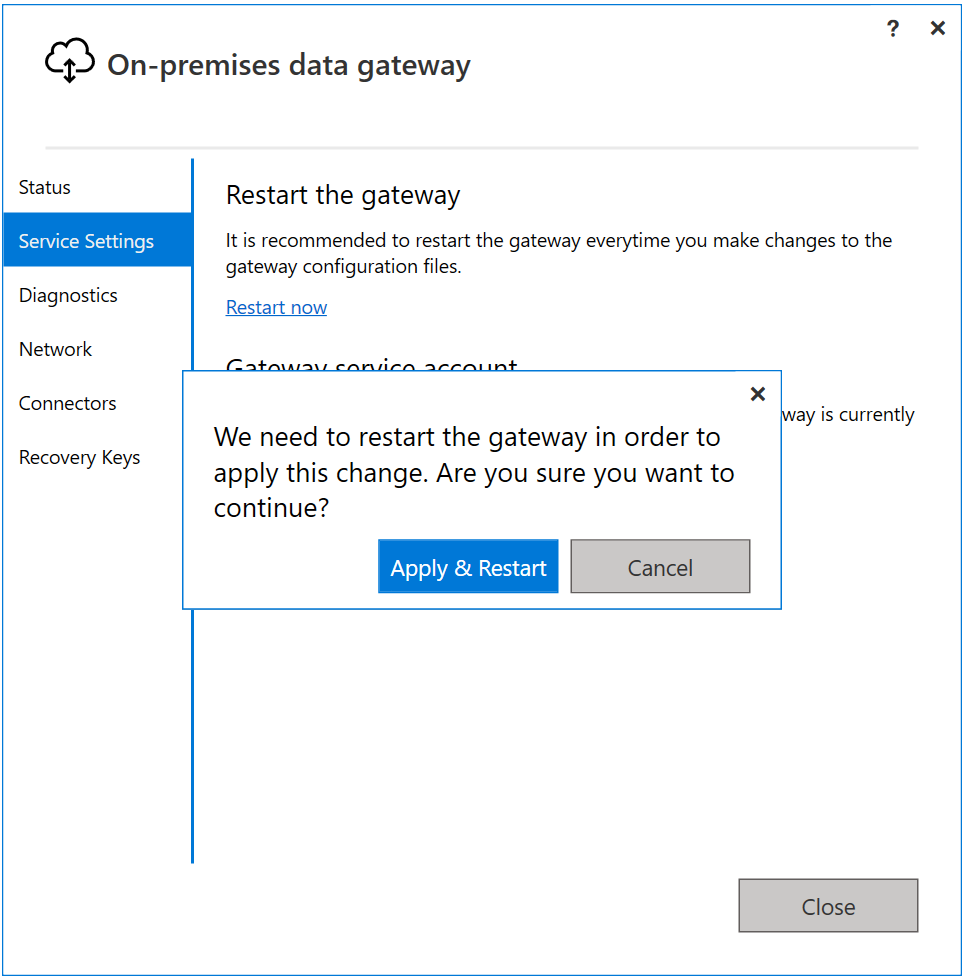
Specificare l'account del servizio e la password e selezionare Configura.

Specificare l'account di accesso e selezionare Accedi.
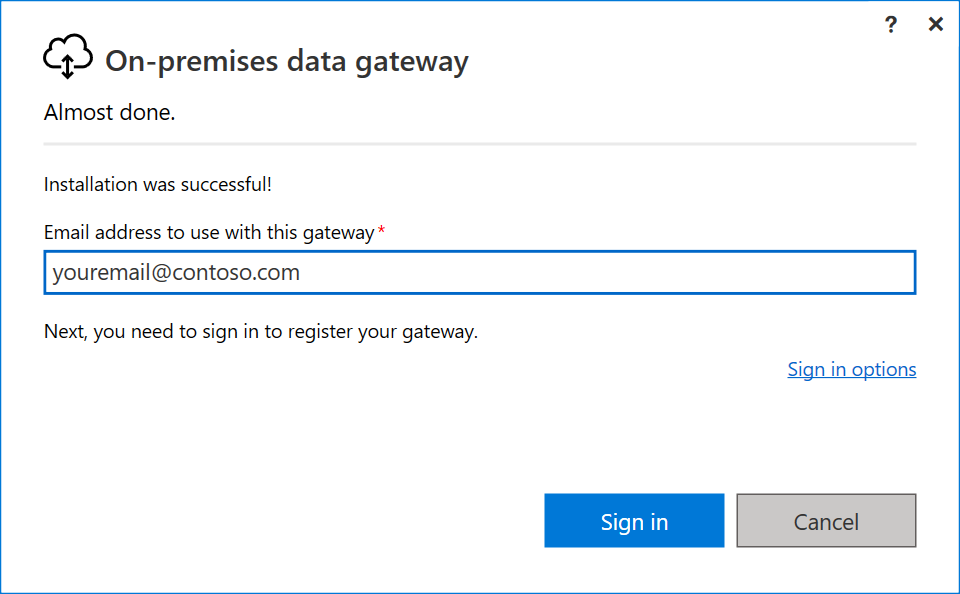
Nelle finestre successive selezionare Migrate, restore or takeover an existing gateway (Esegui migrazione, ripristino o acquisizione di un gateway esistente) e seguire il processo di ripristino del gateway.
Al termine del ripristino, il nuovo gateway usa l'account di dominio.
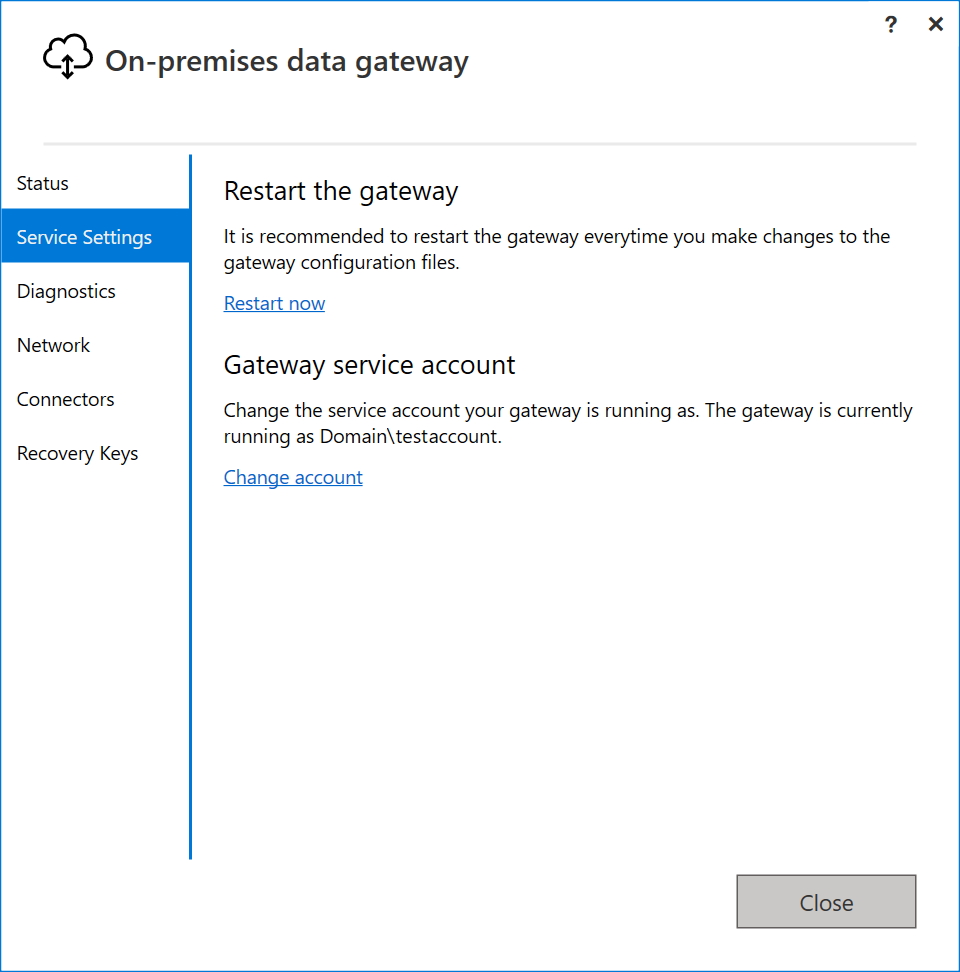
Nota
Per reimpostare il gateway sull'account del servizio predefinito, è necessario disinstallare e reinstallare il gateway. Per questa operazione è necessaria la chiave di ripristino.
Passare a un account del servizio gestito del gruppo (gMSA)
Gli account del servizio gestito di gruppo (gMSA) possono essere usati per il gateway dati al posto di account normali. Per usare un account del servizio gestito del gruppo, è possibile seguire questa procedura.
In un computer in cui è installato Remote Server Amministrazione istration Tools eseguire il comando seguente per configurare una chiave radice KDS (se non è già stata eseguita nell'organizzazione):
Add-KdsRootKey -EffectiveImmediatelyEseguire il comando seguente per creare l'account del servizio gestito del gruppo. Usare il parametro Name per specificare il nome dell'account del servizio e il parametro PrincipalsAllowedToRetrieveManagedPassword per specificare il nome NetBIOS dei computer autorizzati a usare l'account del servizio gestito del gruppo.
New-ADServiceAccount -Name "PowerBiDGgMSA" -PrincipalsAllowedToRetrieveManagedPassword server1$ -DnsHostName server1.contoso.com -Enabled $TrueNota
$ alla fine del nome del server NetBIOS è necessario per indicare l'account computer.
Aggiungere l'account del servizio al computer che ospita il gateway dati.
Install-ADServiceAccount -Identity PowerBiDGgMSANota
Questo passaggio deve essere eseguito nel computer che ospita il gateway dati.
Nel computer che ospita il gateway dati avviare l'applet Servizi da strumenti Amministrazione istrative oppure premendo Windows-R per avviare una finestra Esegui ed eseguendo services.msc.
Individuare il servizio Gateway dati locale e fare doppio clic su di esso per aprire le relative proprietà.
Aggiornare l'accesso nelle proprietà del servizio al servizio gestito del gruppo che si vuole usare e selezionare OK.
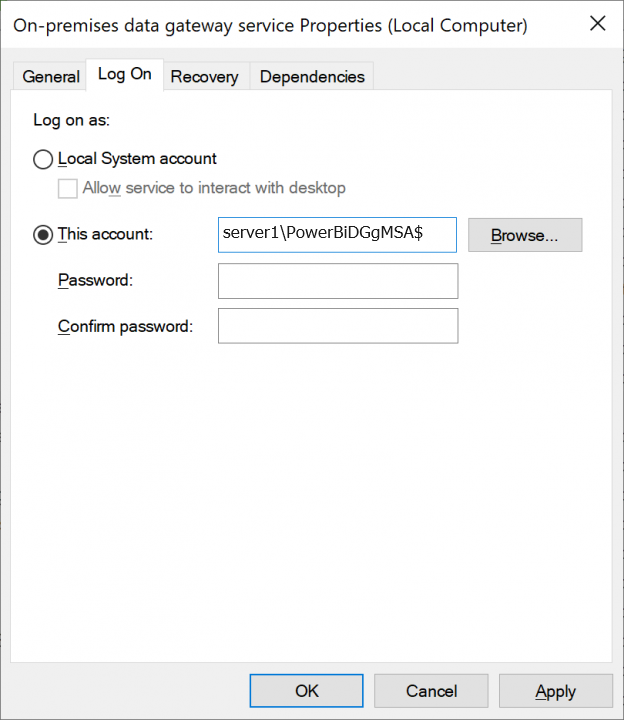
Nota
Assicurarsi di includere $ alla fine del nome dell'account. Non specificare una password quando si usa un account del servizio gestito del gruppo.
Selezionare OK per confermare che il diritto di accesso come servizio è stato concesso all'account del servizio gestito del gruppo.
Selezionare OK per confermare che il servizio deve essere arrestato e riavviato manualmente.
Riavviare il servizio dall'applet Servizi.
Avviare l'app gateway dati locale. Quando richiesto, accedere come amministratore del gateway.
Selezionare Esegui migrazione, ripristino o acquisizione di un gateway esistente e fai clic su Avanti.
Immettere la chiave di ripristino creata durante la configurazione del gateway e fare clic su Configura.
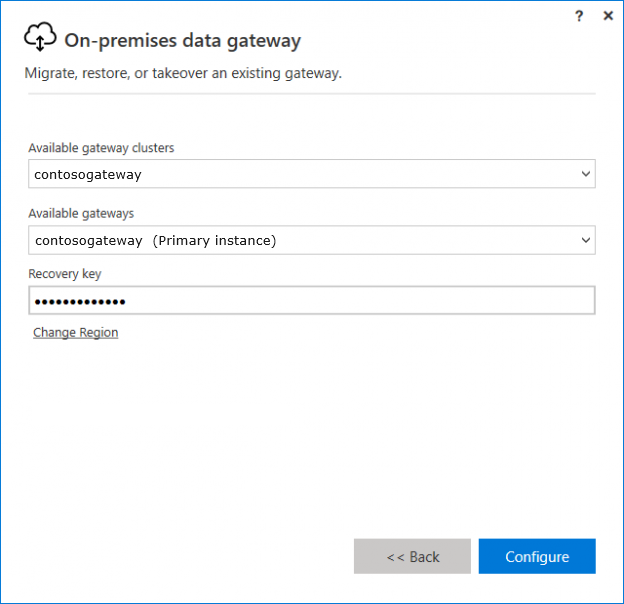
Selezionare Chiudi per uscire dalla configurazione dell'app gateway dati.